5 formas de corregir el error de descarga de archivos en Genshin Impact
- La mayoría de los jugadores enfrentan un error de descarga de archivos al intentar obtener el juego Genshin Impact.
- Algunos de nuestros lectores también enfrentaron este problema al actualizar el juego en su sistema Windows.
- Reinstalar el juego, borrar el DNS y restablecer la configuración de red podría ayudar a resolver este problema.
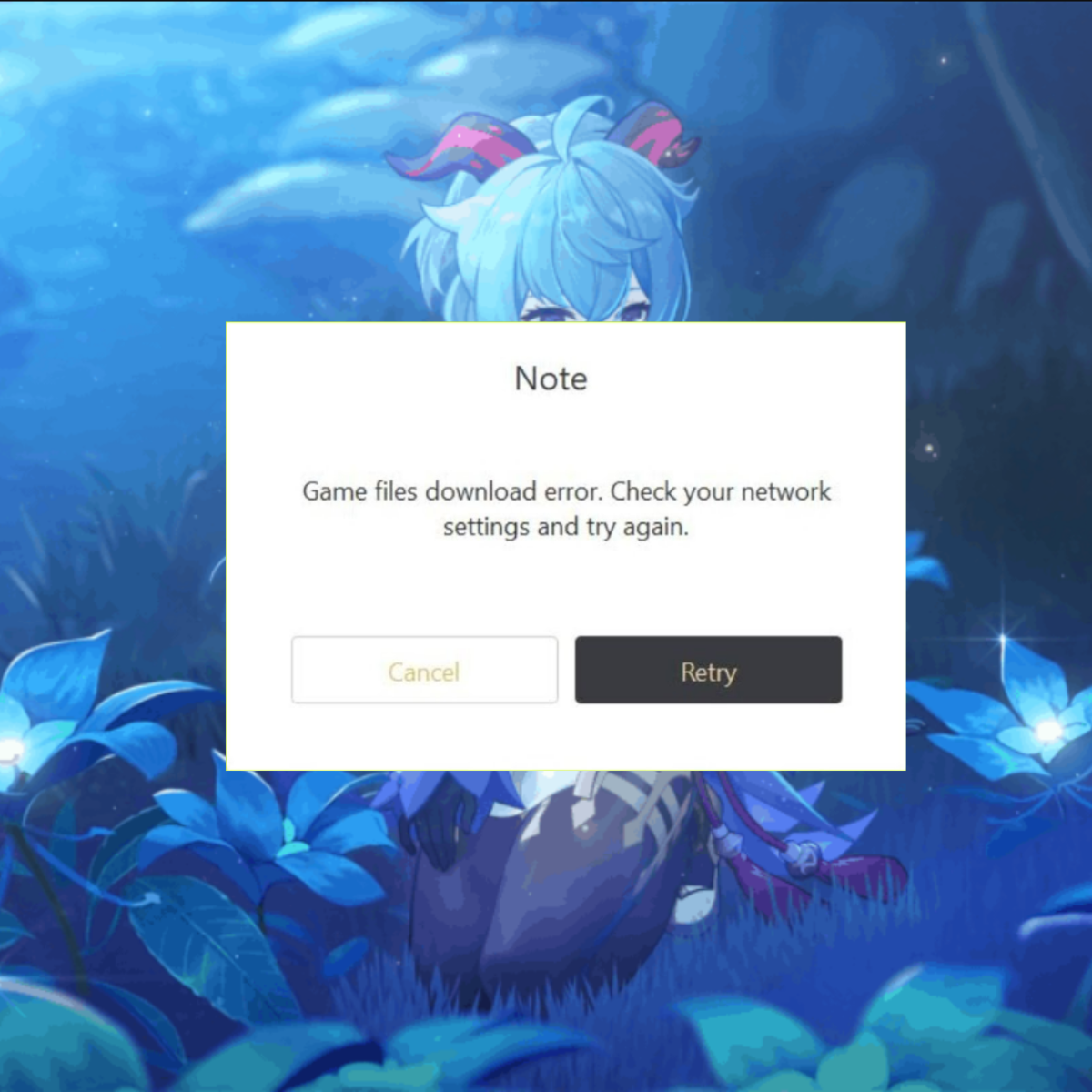
XINSTALAR HACIENDO CLIC EN DESCARGAR ARCHIVO
Genshin Impact es un hermoso videojuego basado en animación, y este es un juego de rol de acción.
Este juego se lanzó en 2020 y desde entonces se ha vuelto muy popular en todo el mundo.
Fue presentado por una empresa de desarrollo de video llamada miHoYo en Shanghái, China.
Genshin Impact es gratis, pero los jugadores deben pagar por artículos adicionales en el juego, como nuevas armas o mejores personajes.
Muchos jugadores han tenido dificultades para descargar el juego Genshin Impact en el sistema Windows.
Al intentar descargar el juego, muestra un error al descargar los archivos del juego Genshin: Verifique la configuración de su red y detener el proceso de descarga.
No pueden descargar e instalar este juego en su sistema, lo que los decepcionó. Algunos jugadores también experimentaron problemas como el retraso mientras jugaban.
¿Por qué Genshin sigue sin poder descargarse?
Cuando los jugadores intentaron descargar o actualizar los archivos del juego, recibieron un error de descarga de archivos en su sistema. Estas son algunas de las posibles causas de este error:
- Configuración de la red – Un error de descarga generalmente ocurre cuando la configuración de red está dañada en el sistema; por lo que restablecer la configuración de red podría ayudar.
- Programa antivirus – Como capa adicional de seguridad, algún software antivirus o la herramienta antivirus integrada en el sistema de Windows evita la descarga de archivos del juego y, por lo tanto, el error.
- Archivos de juego dañados – La razón principal por la que ocurre este tipo de problema es porque los archivos del juego están dañados, por lo que la reinstalación del juego podría solucionarlo.
- Cambiar la configuración de DNS – Si la configuración de su DNS se cambia sin su conocimiento, podría ser responsable del error de descarga de los archivos de este juego, así que intente usar el DNS de Google para corregir este error.
- Conexión a Internet: la conexión a Internet fluctuante del sistema puede causar varios problemas, incluido el mencionado anteriormente.
Algunos problemas de la PC son difíciles de solucionar, especialmente cuando se trata de repositorios corruptos o archivos de Windows que faltan. Si tiene problemas para corregir un error, es posible que su sistema esté parcialmente dañado.
Le recomendamos que instale Restoro, una herramienta que escaneará su máquina e identificará cuál es la falla.
Haga clic aquí para descargar e iniciar la reparación.
En el siguiente artículo, encontrarás cinco soluciones rápidas para corregir este error y disfrutar del juego.
Consejo rapido:
Cambiar a un nuevo navegador puede ser un gran paso en este proceso. Opera GX es una versión especial del navegador Opera creada especialmente para jugadores. Este navegador incluye características distintivas como CPU, RAM y limitadores de red para ayudarlo a obtener la mejor experiencia de juego y navegación.
Opera GX prioriza la privacidad, por lo que viene con una VPN integrada que protege su privacidad en línea y limita a qué sitios web pueden acceder. Además, también puede bloquear rastreadores y anuncios y personalizar su configuración de privacidad y seguridad para tener más control sobre sus datos de navegación.

Ópera GX
Una versión especial que brinda velocidad, personalización y privacidad a los navegadores de escritorio y móviles.
¿Cómo reparar el error de descarga de archivos en Genshin?
1. Restablecer la configuración de red
- Abierto ajustes aplicación en el sistema presionando el botón ventanas y I las llaves juntas.
- Seleccionar Redes e Internet en el menú de la izquierda y haga clic en Configuración de red avanzada.
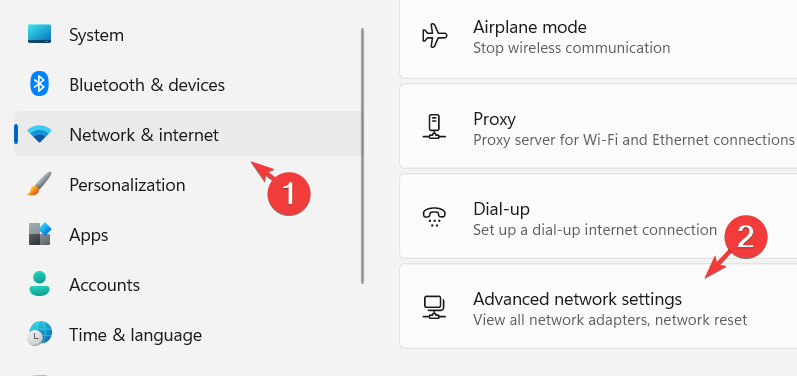
- Desplácese hacia abajo en la página y haga clic en la opción Restablecer red.
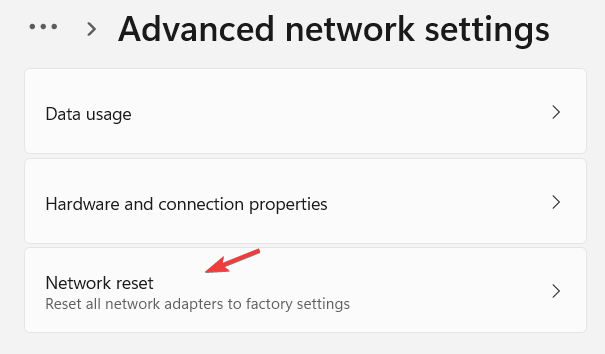
- Luego haga clic en Restablecer ahora.
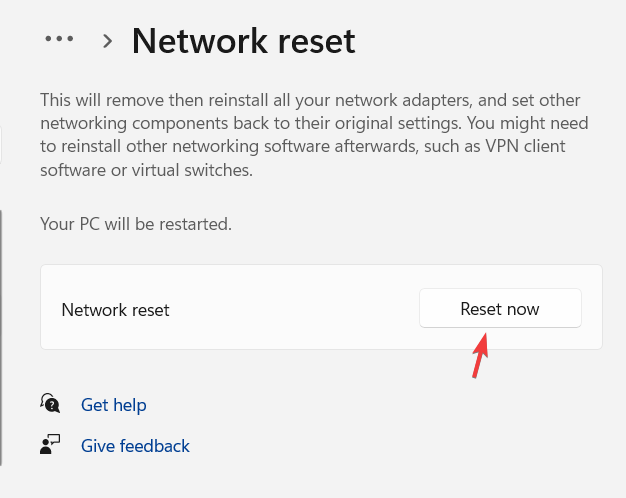
- Finalmente, haga clic en Sí en la pequeña ventana emergente para confirmar el restablecimiento de la configuración de red.
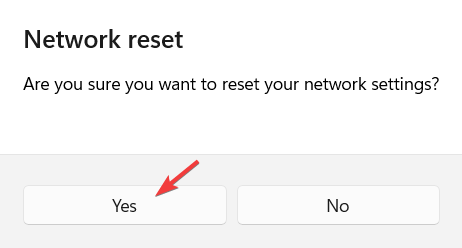
- Después de restablecer la configuración de la red, cierre todas las ventanas y es posible que se le solicite que se conecte a las redes necesarias, como clientes VPN u otros conmutadores virtuales.
2. Deshabilitar la configuración de protección contra virus y amenazas
- seguir adelante ventanas clave y tipo ventana de seguridad.
- Seleccionar Seguridad de Windows aplicación de los resultados de búsqueda.
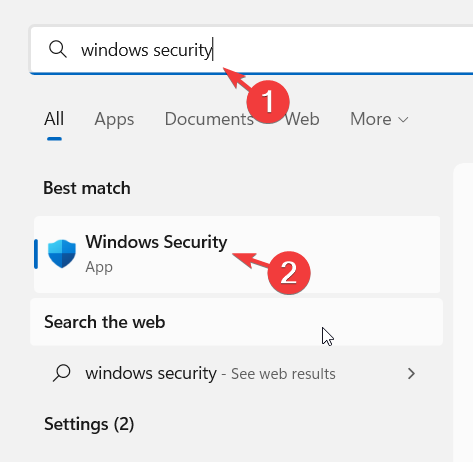
- Seleccionar Protección contra virus y amenazas opción en el menú de la izquierda, luego haga clic en Administrar configuraciones.
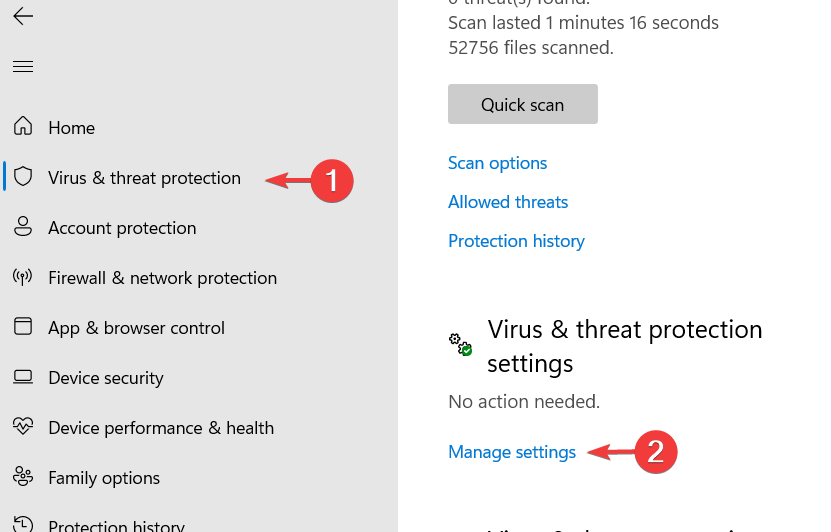
- Desactive la protección en tiempo real haciendo clic en el botón de alternar para desactivarla.
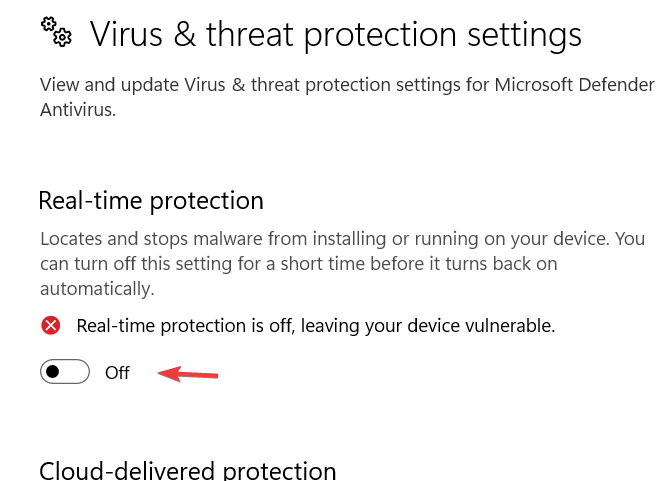
- Después de que esté deshabilitado, cierre la aplicación de seguridad de Windows y reiníciela.
Esta solución también lo ayudará a eliminar el error de verificación del archivo del juego Genshin en Steam, así que pruébelo.
3. Vuelva a instalar Genshin Impact
- seguir adelante ventanas y R llaves juntas para abrir Correrluego escribe appwiz.cpl y presiona ingresar abrir Programas y características Hechicero.
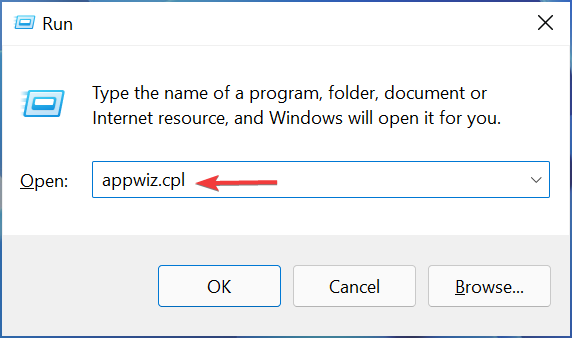
- Ahora localiza Impacto Genshin juego de la lista de programas y selecciónelo haciendo clic en él una vez.
- Entonces presione Desinstalar los cambios botón en la parte superior para desinstalar el juego.
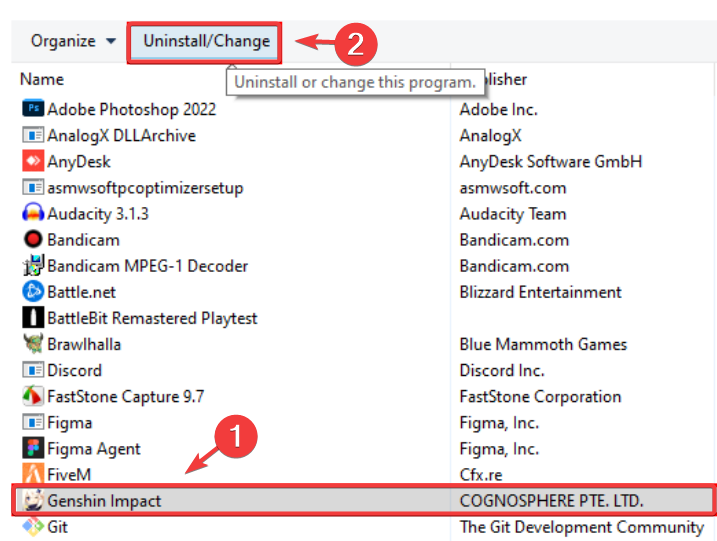
- Una vez instalado el juego, cierra Programas y características Hechicero.
- visita Página de descarga del sitio web del juego Genshin Impact y haga clic en ventanas para descargar el archivo de instalación del juego para su sistema Windows.
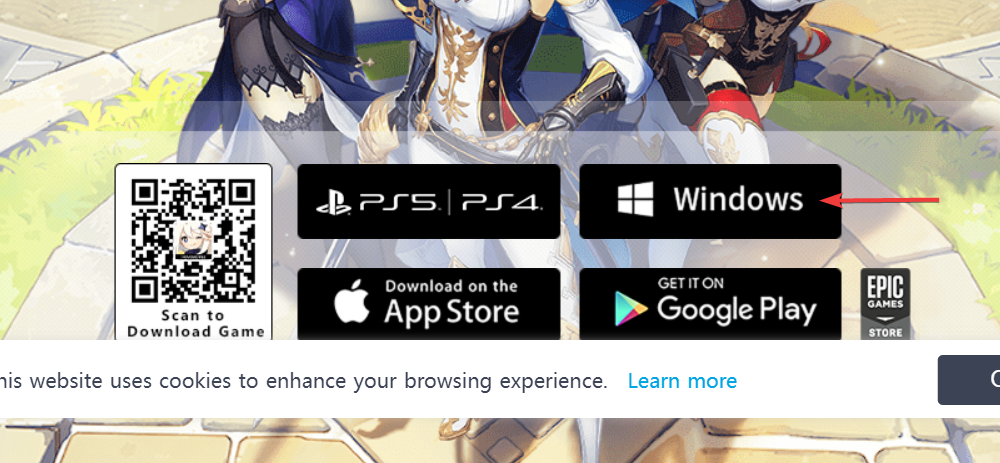
- Ir a Descargas carpeta en su sistema y haga doble clic en el GenshinImpact_installer.exe archivo.
- Esto abre la ventana de lanzamiento y comienza a descargar el juego.
- Siga todas las instrucciones en pantalla de aquí en adelante para completar la instalación del juego.
4. Cambiar DNS a DNS de Google
- Abierto Correr caja presionando el botón ventanas y R las llaves juntas.
- Tipo ncpa.cpl y presiona la tecla ingresar llave.
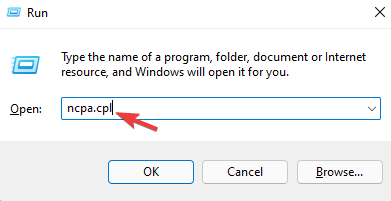
- Esto abre Conexiones de red página en el sistema.
- Haga clic derecho en su conexión y haga clic en propiedad del menú contextual.
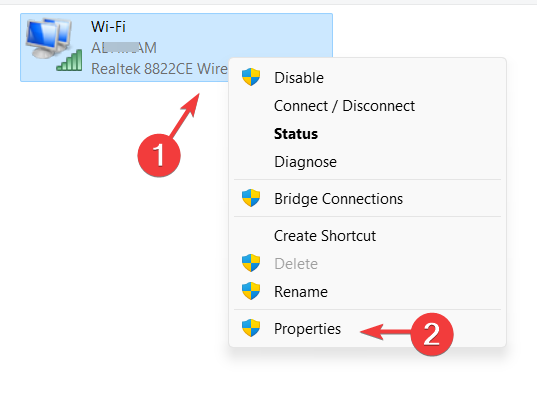
- Seleccionar Protocolo de Internet versión 4 (TCP/IPv4) opción y haga clic propiedad justo debajo de él.
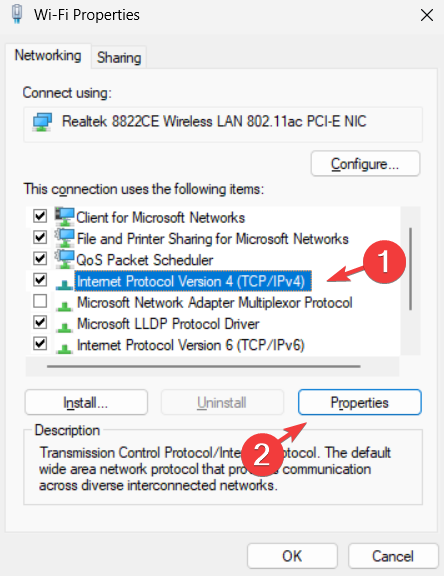
- Ahora selecciona Utilice las siguientes direcciones de servidor DNS boton de radio.
- INGRESAR Servidor DNS preferido como 8 8 8 8 y Servicio de DNS alternativocomo 8 8 4 4, respectivamente.
- Finalmente, haga clic en Bien para cerrar la ventana.
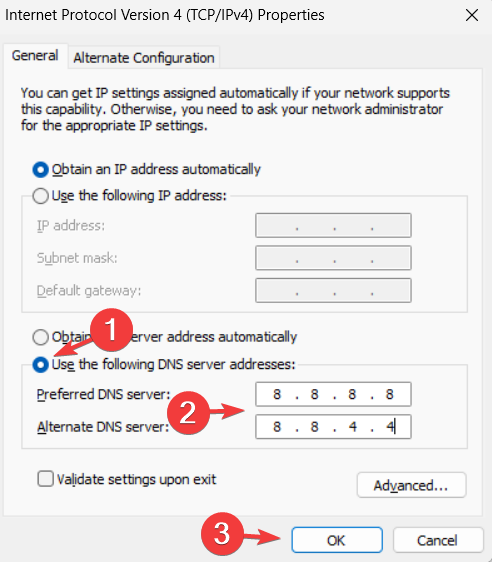
- Reiniciar sistema y verifique si el problema persiste.
5. Realizar limpieza de disco
- seguir adelante ventanas clave y tipo limpieza de disco.
- Seleccionar Limpieza de disco aplicación de los resultados de búsqueda.
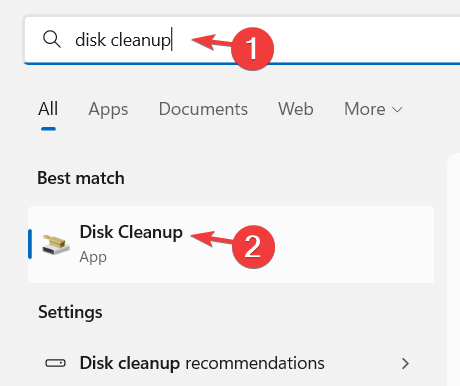
- Seleccione la unidad donde están presentes los archivos del juego Genshin Impact y haga clic en Bien.
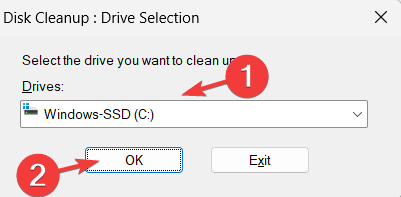
- Hacer clic todas las casillas de verificación en la sección Archivos para eliminar y haga clic en Aceptar.
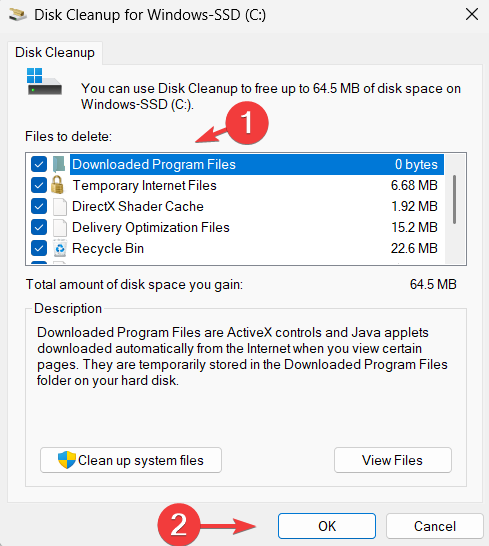
- En la pequeña ventana emergente, haga clic en Eliminar archivos para limpiar el disco eliminando todos los archivos seleccionados.
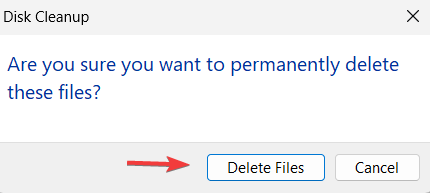
- Una vez hecho esto, puedes intentar descargar el juego sin ningún problema.
¿Por qué mi Genshin se atasca al descargar recursos?
Cuando las descargas de Genshin Impact se atascan, podría deberse a que el servidor de juegos de Genshin Impact está inactivo por mantenimiento de rutina o debido a una solicitud de sobrecarga.
También existe la posibilidad de que la conexión a Internet en el sistema se vuelva inestable. Por lo tanto, ponerse en contacto con su proveedor de servicios para obtener una conexión a Internet estable podría resolver este problema.
Además, algunos usuarios han logrado resolver los errores de verificación de actualización para el juego Genshin Impact.
¿Lograste resolver el error de descarga de archivos del juego de lanzamiento de Genshin Impact? No dude en hacérnoslo saber en los comentarios a continuación.
¿Aún tienes problemas? Solucionarlos con esta herramienta:
PATROCINADO
Si los consejos anteriores no resolvieron su problema, su computadora puede estar experimentando problemas más profundos con Windows. Recomendamos descargar esta herramienta de reparación de PC (altamente calificada en TrustPilot.com) para solucionarlos fácilmente. Después de la instalación, haga clic en el botón Empezar a escanear botón y luego presione Arreglar todo.



![Photo of Los 5 mejores programas de dibujo simétrico [2023 Guide]](https://kdkick.com/wp-content/uploads/2023/07/Los-5-mejores-programas-de-dibujo-simetrico-2023-Guide-390x220.jpg)
![Photo of Estado de arranque seguro no compatible [Windows 10 & 11 Fix]](https://kdkick.com/wp-content/uploads/2023/06/Secure-Boot-State-Unsupported-on-Windows-Fixed-1-390x220.png)